Редагування хмарного потоку з урахуванням рішення
Ви можете редагувати хмарні потоки з урахуванням рішень у рішеннях або в моїх потоках.
Важливо
Зупиніть ланцюжок, перш ніж редагувати його, щоб не втратити зміни.
Редагуйте хмарний потік із урахуванням рішень за допомогою програми Solutions
увійдіть у Power Automate систему, а потім виберіть Рішення в меню ліворуч.
Виберіть рішення, яке містить ланцюжок, який потрібно змінити.
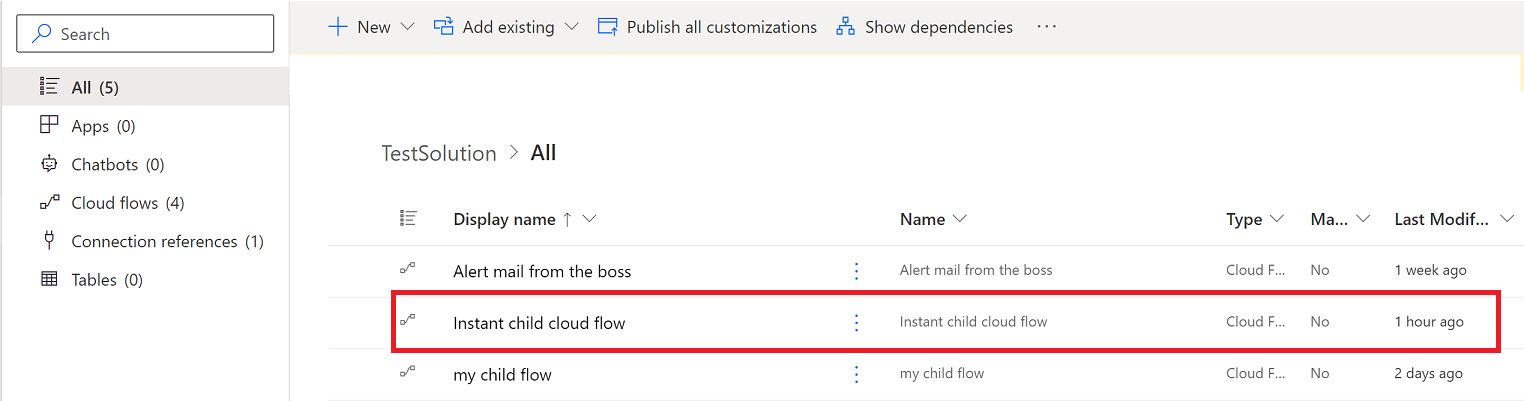
Виберіть вертикальні три крапки (⋮) для ланцюжка, а потім натисніть кнопку Вимкнути.
Виберіть вертикальні три крапки (⋮) для ланцюжка, а потім натисніть Редагувати.
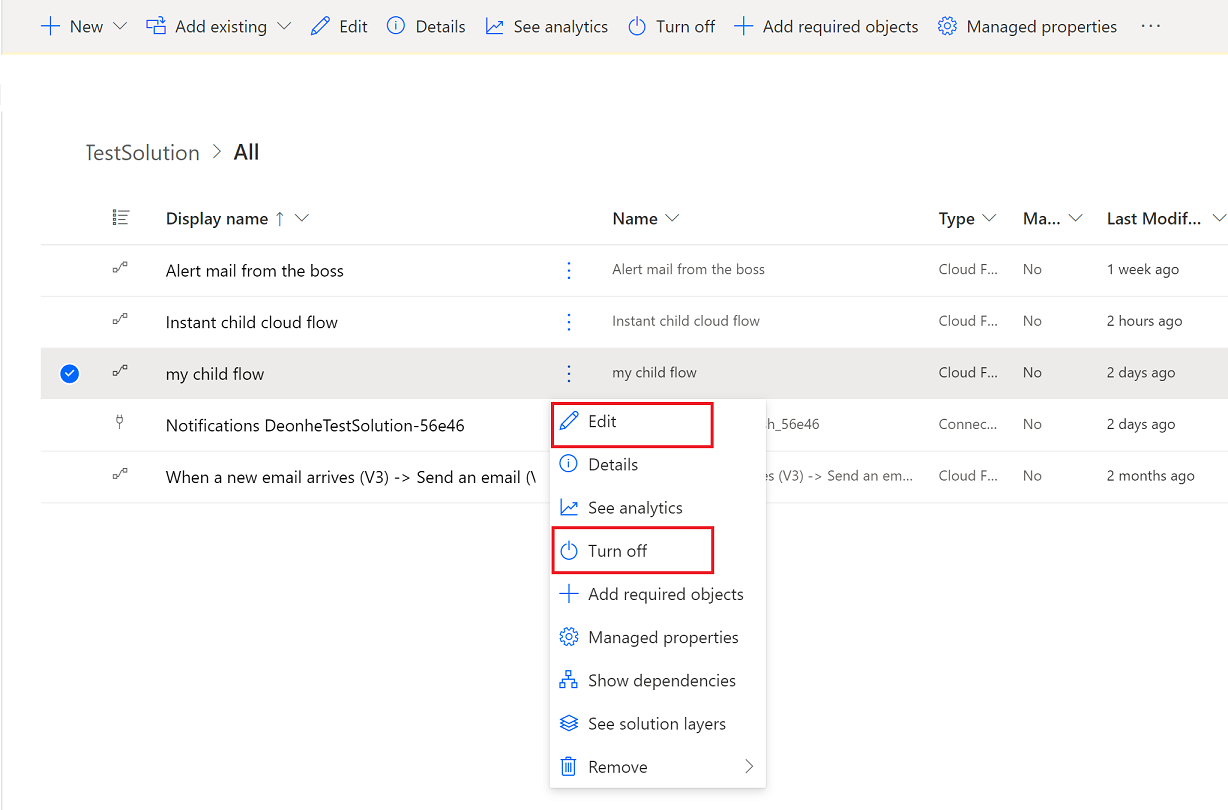
Внесіть зміни в конструктор, Power Automate протестуйте зміни, а потім збережіть ланцюжок.
Увімкніть ланцюжок, якщо хочете, щоб він працював.
Редагуйте хмарний потік з урахуванням рішення за допомогою розділу Мої потоки
У Power Automate меню ліворуч виберіть Мої ланцюжки .
Знайдіть ланцюжок, який потрібно змінити. Хмарні потоки, якими ви володієте, відображатимуться на вкладці «Хмарні потоки », а потоки, співвласником яких ви володієте, — на вкладці «Поширено для мене ».
Виберіть вертикальні три крапки (⋮) для ланцюжка, а потім натисніть кнопку Вимкнути.
Виберіть вертикальні три крапки (⋮) для ланцюжка, а потім натисніть Редагувати.
Внесіть зміни в конструктор, Power Automate протестуйте зміни, а потім збережіть ланцюжок.
Увімкніть ланцюжок, якщо хочете, щоб він працював.
Попередження
Коли ви редагуєте потоки з урахуванням рішення, ви можете вводити некеровані шари налаштування в керовані потоки з урахуванням рішення. Некеровані шари налаштування можуть вплинути на вашу здатність оновлювати ці потоки в майбутньому.
Дублювання хмарного потоку з урахуванням рішення за допомогою функції «Зберегти як»
Можливість «Зберегти як» може бути використана для дублювання хмарного потоку рішення. Якщо некероване рішення знаходиться в контексті під час функції «Зберегти як », ланцюжок буде додано до цього рішення. Хмарні потоки рішення не будуть додані в рішення, якщо в ньому немає контексту або якщо кероване рішення має контекст, тому ці потоки можуть бути розташовані в списку « Мої ланцюжки » або в рішенні за замовчуванням.
Зберегти як без контексту рішення
У Power Automate меню ліворуч виберіть Мої ланцюжки .
Відкрийте хмарний потік, який потрібно скопіювати.
На сторінці відомостей про ланцюжок відобразиться картка «Рішення» з переліком будь-яких нестандартних рішень, на які посилається ланцюжок.
Виберіть «Зберегти як».
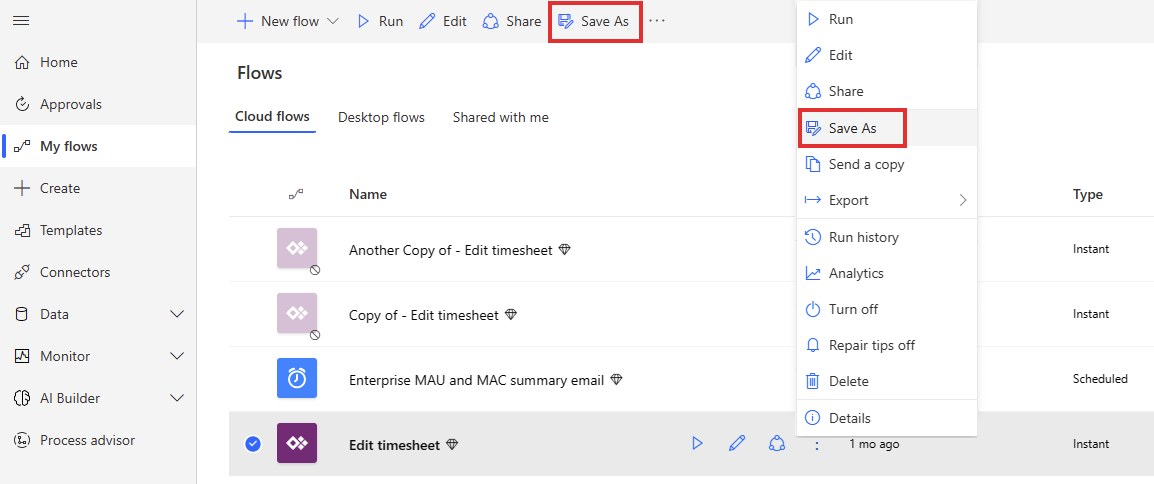
На екрані Створити копію цього ланцюжка введіть спеціальну назву ланцюжка, якщо потрібно, і натисніть Зберегти.
Тепер потік буде видно в Моїх потоках.
Нотатка
Якщо збереження займе кілька секунд, ви зможете повернутися до розділу «Мої ланцюжки » до його завершення. Якщо це станеться, оновіть екран браузера, щоб переглянути ланцюжок.
Зберегти як для некерованого контексту рішення
У Power Automate меню ліворуч виберіть Рішення .
Відкрийте некероване рішення. Це рішення тепер надає контекст рішення.
Усередині цього рішення знайдіть і відкрийте хмарний потік, який потрібно скопіювати.
На сторінці відомостей про ланцюжок відобразиться картка «Рішення» з переліком поточного рішення та будь-яких інших спеціальних рішень, на які посилається ланцюжок.
Виберіть «Зберегти як».
На екрані Створити копію цього ланцюжка введіть спеціальну назву ланцюжка, якщо потрібно, і натисніть Зберегти.
Тепер потік буде видно в розчині. Відкривши цей ланцюжок, він матиме рішення на картці «Рішення » на сторінці відомостей про ланцюжок.